Implementación de un portal de autoservicio para Service Manager
El portal de autoservicio proporciona acceso basado en web a las características de System Center - Service Manager para los usuarios finales. En este artículo, se describe cómo puedes implementar el portal de autoservicio y personalizarlo.
Sistemas operativos admitidos
- Windows Server 2016
- Windows Server 2012 R2
- Windows Server 2019
- Windows Server 2016
- Windows Server 2012 R2
- Windows Server 2022
- Windows Server 2019
- Windows Server 2016
- Windows Server 2012 R2
- Windows Server 2025
- Windows Server 2022
- Windows Server 2019
- Windows Server 2016
Para obtener más información, consulta Requisitos del sistema.
Exploradores web admitidos
El portal de autoservicio necesita una resolución de pantalla superior a 1024 X 768. Es compatible con los siguientes exploradores.
- Microsoft Edge 121.0.2277.4 o posterior
- Microsoft Edge
Microsoft Internet Explorer 10 y 11
Mozilla Firefox 42 y versiones posteriores
Google Chrome 46 y versiones posteriores
Configuración del portal de autoservicio
Usarás las secciones siguientes para configurar el portal de autoservicio.
Configurar el servidor web
Une la máquina del servidor Windows al mismo dominio donde se ejecuta el servicio del SDK de Service Manager. Idealmente, en el servidor secundario. Habilita el rol IIS y ASP.NET 4.5 en el servidor mediante los pasos siguientes.
Inicia el asistente Agregar roles y características y, seguidamente, habilita IIS.
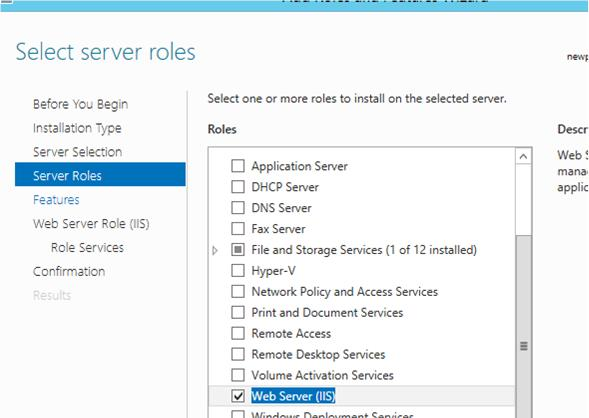
Habilita las características de .NET.
Habilitación de .NET 3.5
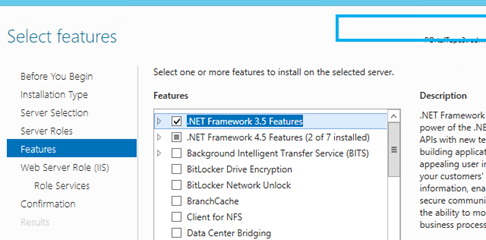
Habilitación de la activación HTTP
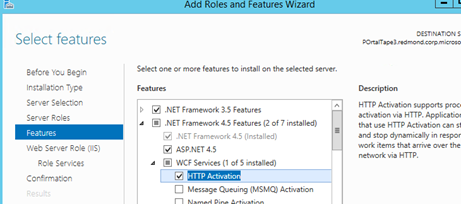
Habilitación de ASP.NET 4.5
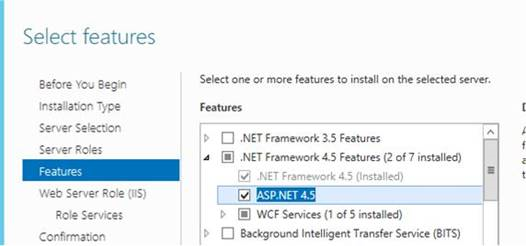
Habilita los siguientes servicios de rol en la página Rol del servidor web (IIS).
Autenticación básica y autenticación de Windows
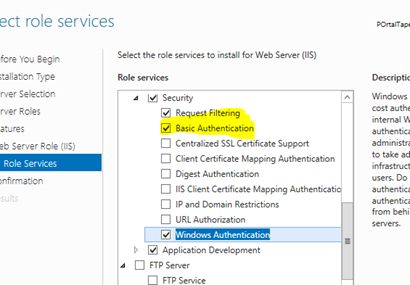
Agrega Desarrollo de aplicaciones y, debajo, agrega Extensibilidad de .NET 4.5, ASP y ASP.NET 4.5.
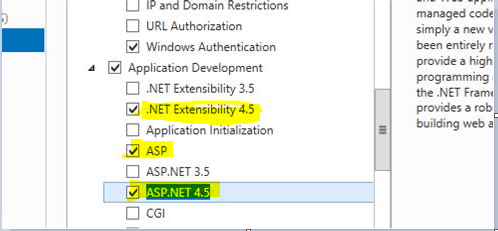
Instalación de la aplicación web del portal de autoservicio mediante el programa de instalación
Sigue estos pasos para instalar la aplicación web del portal de autoservicio mediante el programa de instalación.
Selecciona Portal de autoservicio de Service Manager en el Asistente para la configuración de Service Manager.
Recorre el CLUF y acéptalo.

Elige la ubicación de instalación.
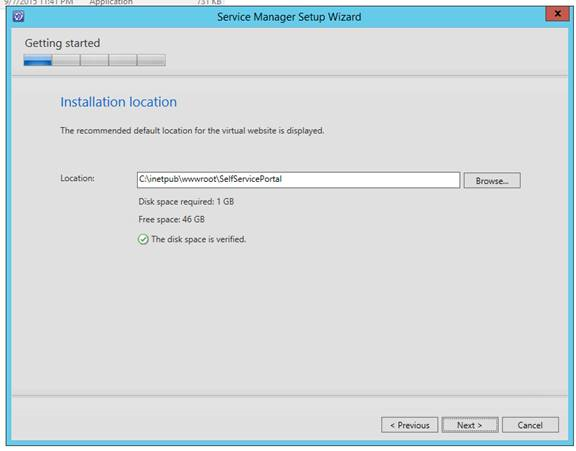
Revisa los resultados de la comprobación del sistema.
Configura el servidor del Portal de autoservicio y escribe los detalles de la configuración del servidor.
Nombre del sitio web: nombre del sitio web que se va a mostrar en la consola de administración de IIS.
Nombre del servidor SM: puedes proporcionar un nombre de dominio completo o el nombre NetBIOS del servidor que ejecuta el servicio del SDK de Service Manager. Se recomienda usar un servidor de administración de Service Manager secundario dedicado para comunicarse con el portal. Para obtener más información, consulta Topologías de implementación.
Puerto del portal: número de puerto que usará el sitio web.
Certificado SSL: (opcional) El certificado SSL para configurar el sitio web en modo seguro (https://). Esta es la configuración recomendada si usas la autenticación básica. Autenticación de Windows es la opción predeterminada.
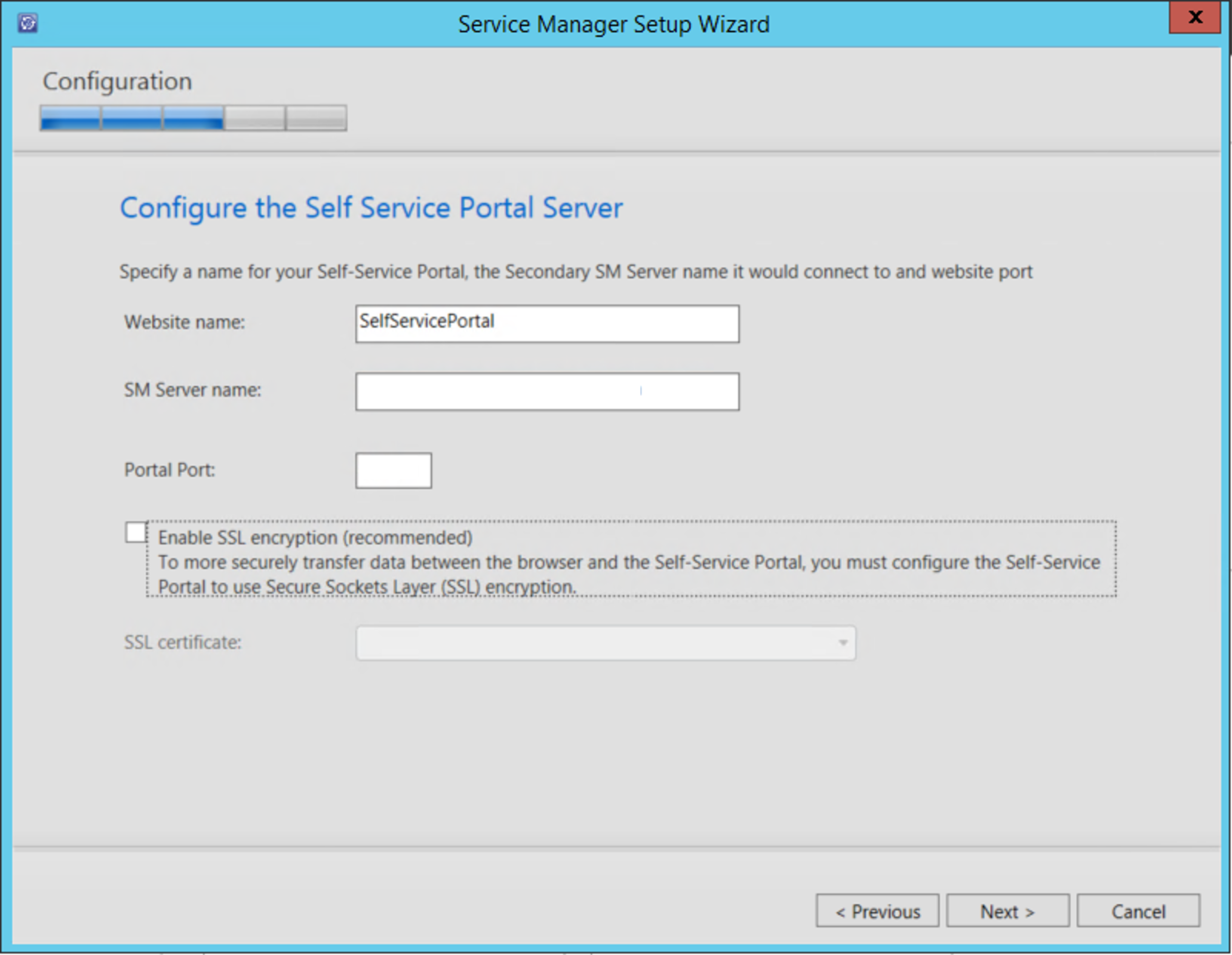
Configura la cuenta para el portal de autoservicio. Esta es la cuenta en la que se ejecutará la instancia de IIS. Esta cuenta debe tener el rol administrador de Service Manager.
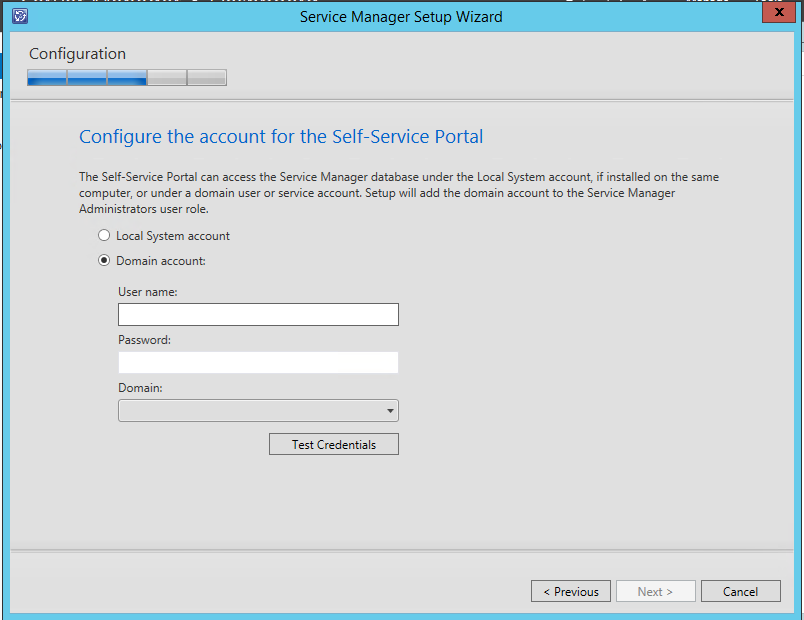
Se muestra la información de notificación de datos de diagnóstico y uso que te informa que los datos se envían a Microsoft de forma predeterminada. Puedes cambiar esta configuración en la consola de Service Manager. Seleccione Siguiente.
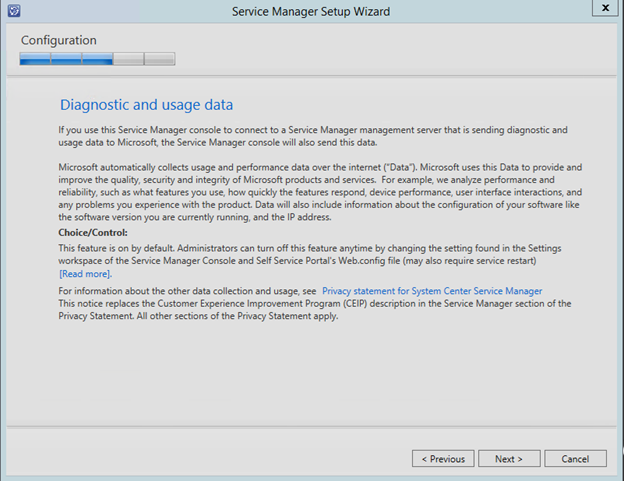
Elige si deseas instalar automáticamente las actualizaciones de Microsoft.
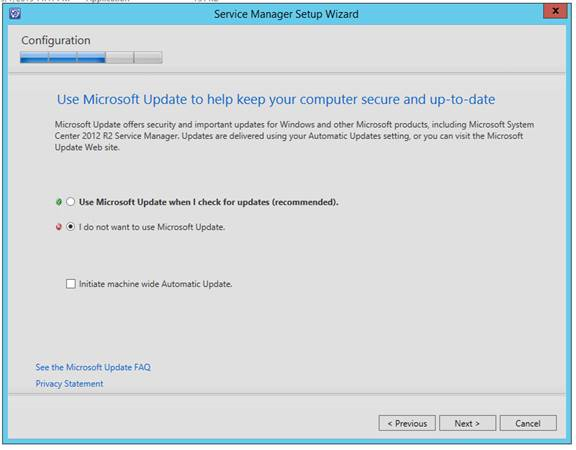
Espere hasta que la instalación se complete.
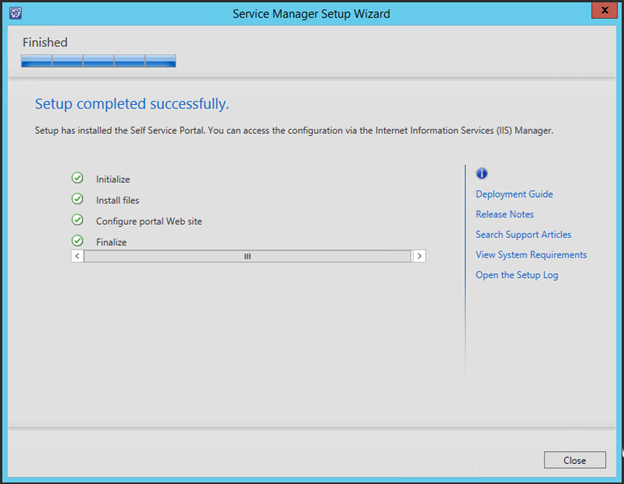
Instalación de la aplicación web del portal de autoservicio mediante la línea de comandos
Puedes modificar el ejemplo siguiente para instalar el portal de autoservicio.
SetupWizard.exe /Install:SelfServicePortal /silent /accepteula /CustomerExperienceImprovementProgram:No /EnableErrorReporting:No /PortalWebSiteName:<Portal Name> /SMServerName:<SDK Server Name> /PortalWebSitePort:<PortNumber> /PortalAccount:<domain>\<user>\<pwd>
Completar la instalación del
Realiza los siguientes pasos para completar la instalación.
Reinicie IIS. Puedes acceder a la aplicación web (http://yourwebsite:port) en tu explorador). El correo electrónico se parecerá a la siguiente imagen.
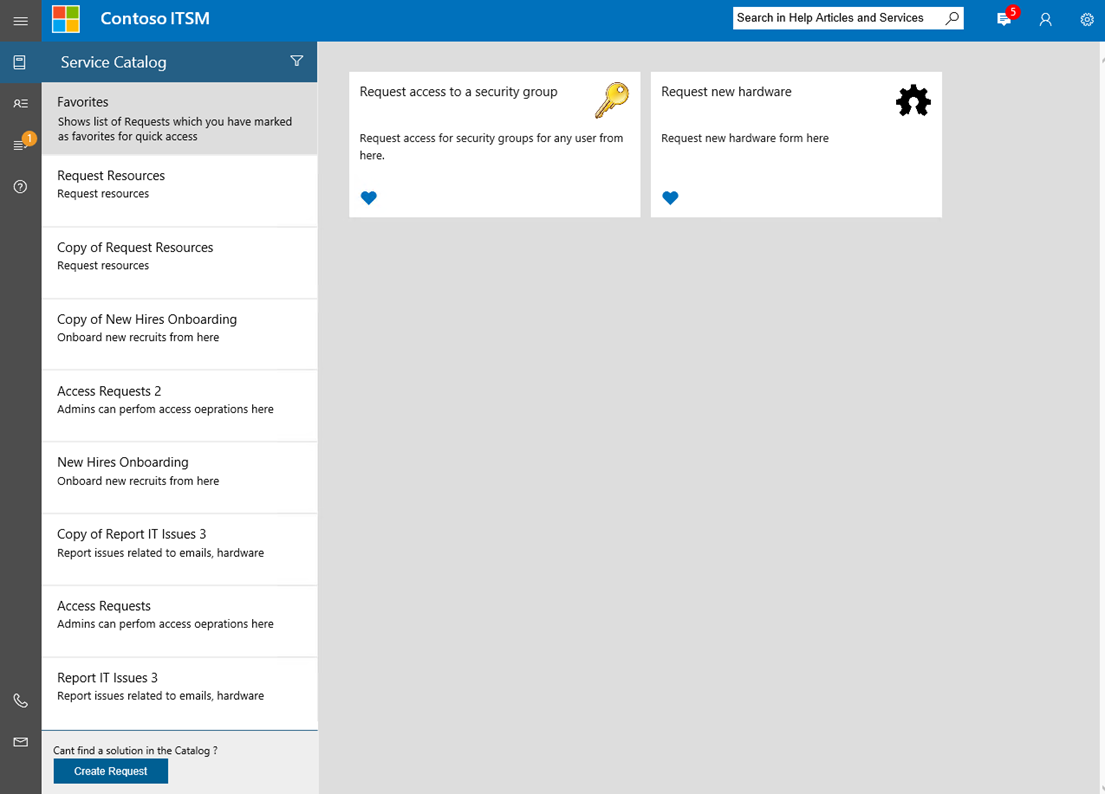
Personalización del portal de autoservicio
En la sección siguiente, se describe cómo puedes personalizar el portal de autoservicio para que se adapte a tu organización.
Antes de instalar cualquier paquete acumulativo de actualizaciones para Service Manager, ten en cuenta que todas las personalizaciones se realizan en la barra lateral del portal (CustomSidebar.cshtml). A continuación, realiza los pasos siguientes para comenzar:
- Crea un nuevo archivo cshtml denominado CustomSidebar.cshtml en la <ruta de acceso de instalación del Portal de autoservicio>\inetpub\wwwroot\SelfServicePortal\Views\Shared folder path.
- Mueve las personalizaciones de sidebar.cshtml al nuevo archivo (CustomSidebar.cshtml).
En el futuro, debes realizar todas las personalizaciones a la barra lateral del portal de autoservicio de Service Manager en el archivo CustomSidebar.cshtml.
Personalización básica
La pestaña <appSettings> del archivo Web.config ofrece algunas opciones estándar para adaptar y personalizar fácilmente las áreas que se modifican con más frecuencia. Esta es una lista de ellas.
| Llave | Fin |
|---|---|
| CompanyName | El valor de esta clave aparece como el nombre de la empresa dentro del portal. |
| CompanyLogoLocation | El valor de esta clave se usa como archivo de imagen y que se muestra como el logotipo de la empresa dentro del portal. |
| ITPhone | Esta clave toma el valor para configurar el número de teléfono del departamento de soporte técnico de TI. Esta información aparece en la parte inferior del menú de navegación. |
| ITEmail | El valor de esta clave se usa para configurar el identificador de correo electrónico del departamento de soporte técnico de TI. Esta información aparece en la parte inferior del menú de navegación. |
| DefaultLanguage | De forma predeterminada, las páginas web del portal se cargan según lo definido por el idioma del explorador. Después, el usuario actual puede seleccionar manualmente el idioma en la esquina superior derecha de cada página. El valor de esta clave define el idioma predeterminado de la conmutación por error, que el portal elige cuando el idioma del explorador no está disponible. |
| GenericOffering | El valor de esta clave acepta el nombre de la oferta de solicitud, que se asigna al botón de solicitud genérico. El usuario usa este botón de solicitud genérico cuando no encuentra una oferta de solicitud adecuada en el catálogo. |
| SDKServerName | El valor de esta clave define el nombre del servidor donde se ejecuta el SDK de Service Manager y se usa para interactuar con otros servidores de Service Manager. De forma predeterminada, tiene el mismo valor que le diste durante la instalación. Puedes usar el nombre de dominio completo o el nombre NetBIOS del servidor que ejecuta el servicio del SDK de Service Manager. Se recomienda dedicar un servidor de administración secundario de Service Manager para comunicarse con el portal. |
| MaxQueryResults | El valor de esta clave define el número máximo de resultados devueltos por cualquier elemento de formulario de consulta dentro de los formularios de oferta de solicitud. |
| UserCacheTimeout | El portal usa una infraestructura de almacenamiento en caché para ofrecer una experiencia de usuario rápida. El valor de esta clave define el tiempo de espera, en segundos, para almacenar en caché los detalles específicos del usuario que inició sesión. |
| DataCacheTimeout | El portal usa una infraestructura de almacenamiento en caché para ofrecer una experiencia de usuario rápida. El valor de esta clave define el tiempo de espera, en segundos, para almacenar en caché los datos genéricos que se pueden compartir entre distintos usuarios. |
| EnableTelemetry | El valor de esta clave define la selección sobre cómo participar en el Programa para la mejora de la experiencia del usuario de Microsoft. El portal envía datos de telemetría de uso a Microsoft cuando esta clave está marcada como True. De forma predeterminada, tiene el mismo valor que elegiste durante la instalación. |
| CustomActiveRequestStatusEnumList | De forma predeterminada, el portal de autoservicio coloca enumeraciones personalizadas para Mi solicitud (solicitudes de incidente y servicio) en la categoría del filtro Cerrado. Esta clave permite a la personalización asignar los estados personalizados necesarios a la categoría del filtro Activo. El valor de esta clave debe ser una lista separada por comas que contenga valores EnumTypeName de enumeraciones que se deben asignar con la categoría Activo en el portal de autoservicio. Puedes buscar estados personalizados deseados con etiquetas como EnumTypeName en la tabla EnumType, mediante el ejemplo siguiente. SELECT [EnumTypeName] FROM [<Service Manager DB name, which by default is “ServiceManager”>].[dbo].[EnumType] |
Nota
Debes reiniciar el servicio IIS después de realizar cambios en el archivo Web.config.
Personalización de estilo
El estilo de página web, como fuente, color y fondo, se personaliza agregando el archivo Custom.css en la carpeta del sitio web \Content\css.
Los estilos definidos en el archivo CSS invalidan los estilos predeterminados del portal de autoservicio.
Personalización de la barra de menús izquierda
Puedes modificar el contenido que se muestra en la barra de navegación izquierda (menú) editando el archivo Sidebar.cshtml, que se encuentra en \Views\Shared dentro de la carpeta del sitio web.
Por ejemplo:

Puedes agregar o quitar accesos directos del menú y personalizarlos con detalles de la clase CSS, teclas de acceso rápido del teclado y otros.
Pasos siguientes
- Para configurar el equilibrio de carga de red de Windows Server con Service Manager, consulta la Guía para el equilibrio de carga.